Supponiamo di voler modificare la data di pianificazione di un progetto aggiungendo due settimane per vedere quale sarà la nuova data di completamento o di voler determinare l'intervallo di tempo necessario per completare un'attività in un elenco di attività del progetto. È possibile aggiungere o sottrarre un numero di giorni a o da una data usando una semplice formula oppure servirsi delle funzioni del foglio di lavoro progettate appositamente per l'uso con le date in Excel.
Aggiungere o sottrarre giorni da una data
Si supponga che una tua fattura sia in scadenza il secondo venerdì di ogni mese. Si desidera trasferire fondi sul conto corrente in modo che arrivino 15 giorni di calendario prima di tale data, quindi sottrarre 15 giorni dalla data di scadenza. Nell'esempio seguente viene illustrato come sommare e sottrarre date immettendo numeri positivi o negativi.
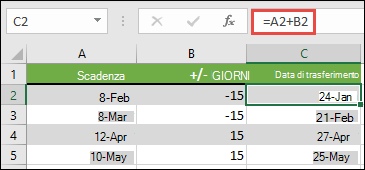
-
Immettere le date di scadenza nella colonna A.
-
Immettere il numero di giorni da aggiungere o sottrarre nella colonna B. È possibile immettere un numero negativo per sottrarre giorni dalla data di inizio e un numero positivo da aggiungere alla data.
-
Nella cella C2 immettere =A2+B2 e copiare in base alle esigenze.
Sommare o sottrarre mesi da una data con la funzione DATA.MESE
È possibile usare la funzione DATA.MESE per sommare o sottrarre rapidamente mesi da una data.
La funzione DATA.MESE richiede due argomenti: la data di inizio e il numero di mesi da sommare o sottrarre. Per sottrarre mesi, immettere un numero negativo come secondo argomento. Ad esempio, =DATA.MESE("15/9/19";-5) restituisce 15/4/19.
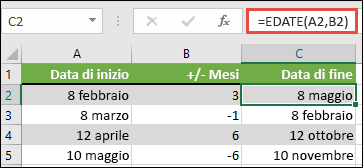
-
In questo esempio è possibile immettere le date iniziali nella colonna A.
-
Immettere il numero di mesi da sommare o sottrarre nella colonna B. Per indicare se deve essere sottratto un mese, è possibile immettere un segno meno (-) prima del numero (ad esempio -1).
-
Immettere =DATA.MESE(A2;B2) nella cella C2 e copiare in base alle esigenze.
Note:
-
A seconda del formato delle celle contenenti le formule immesse, Excel potrebbe visualizzare i risultati come numeri seriali. Ad esempio, 8-feb-2019 potrebbe essere visualizzato come 43504.
-
In Excel le date vengono memorizzate come numeri seriali sequenziali in modo da poter essere utilizzate nei calcoli. Per impostazione predefinita, 1 gennaio 1900 corrisponde al numero seriale 1 e 1 gennaio 2010 corrisponde al numero seriale 40179 dal momento che ricorre 40.178 giorni dopo il 1 gennaio 1900.
-
Se i risultati vengono visualizzati come numeri seriali, selezionare le celle in questione e continuare con la procedura seguente:
-
Premere CTRL+1 per aprire la finestra di dialogo Formato celle e fare clic sulla scheda Numero .
-
In Categoria fare clic su Data, selezionare il formato di data desiderato e quindi fare clic su OK. Il valore di ogni cella dovrebbe ora essere visualizzato come data anziché come numero seriale.
-
-
Aggiungere o sottrarre anni da una data
In questo esempio gli anni vengono sommati e sottratti da una data iniziale con la formula seguente:
=DATA(ANNO(A2)+B2;MESE(A2);GIORNO(A2))
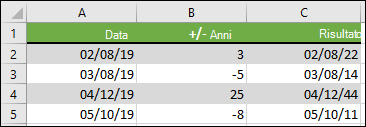
Funzionamento della formula:
-
La funzione ANNO esamina la data nella cella A2 e restituisce 2019. Aggiunge quindi 3 anni dalla cella B2, con il risultato 2022.
-
Le funzioni MESE e GIORNO restituiscono solo i valori originali della cella A2, ma la funzione DATA li richiede.
-
Infine, la funzione DATA combina questi tre valori in una data futura di 3 anni, ovvero 08/02/22.
Aggiungere o sottrarre una combinazione di giorni, mesi e anni a/da una data
In questo esempio vengono sommati e sottratti anni, mesi e giorni da una data iniziale con la formula seguente:
=DATA(ANNO(A2)+B2;MESE(A2)+C2;GIORNO(A2)+D2)
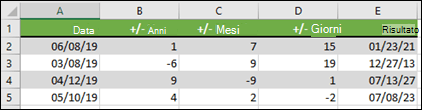
Funzionamento della formula:
-
La funzione ANNO esamina la data nella cella A2 e restituisce 2019. Aggiunge quindi 1 anno dalla cella B2, con il risultato 2020.
-
La funzione MESE restituisce 6, quindi aggiunge 7 alla cella C2. Questo diventa interessante, perché 6 + 7 = 13, che è 1 anno e 1 mese. In questo caso, la formula la riconoscerà e aggiungerà automaticamente un altro anno al risultato, urtandolo dal 2020 al 2021.
-
La funzione GIORNO restituisce 8 e vi aggiunge 15. Questa operazione verrà eseguita in modo analogo alla parte MESE della formula se si supera il numero di giorni di un determinato mese.
-
La funzione DATA quindi combina questi tre valori in una data futura di 1 anno, 7 mesi e 15 giorni, ovvero il 23/01/21.
Ecco alcuni modi in cui è possibile usare una formula o le funzioni del foglio di lavoro che usano le date per eseguire operazioni come, ad esempio, trovare l'impatto sulla programmazione di un progetto se si aggiungono due settimane o il tempo necessario per completare un'attività.
Supponiamo che il tuo account abbia un ciclo di fatturazione di 30 giorni e che tu voglia avere i fondi nel tuo account 15 giorni prima della data di fatturazione di marzo 2013. Ecco come fare, usando una formula o una funzione per gestire le date.
-
Nella cella A1 digitare 8/2/13.
-
Nella cella B1 digitare =A1-15.
-
Nella cella C1 digitare =A1+30.
-
Nella cella D1 digitare =C1-15.
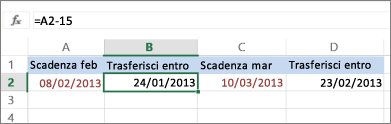
Aggiungere mesi a una data
Verrà usata la funzione DATA.MESE e saranno necessari la data di inizio e il numero di mesi da aggiungere. Ecco come aggiungere 16 mesi al 24/10/13:
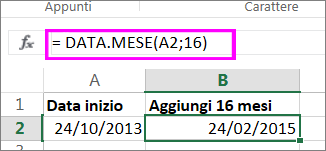
-
Nella cella A1 digitare 24/10/13.
-
Nella cella B1 digitare =DATA.MESE(A1;16).
-
Per formattare i risultati come date, selezionare la cella B1. Fare clic sulla freccia accanto a Formato numero > Data breve.
Sottrarre mesi da una data
Verrà usata la stessa funzione DATA.MESE per sottrarre mesi da una data.
Digitare una data nella cella A1 e nella cella B1 digitare la formula =DATA.MESE(15/04/2013;-5).
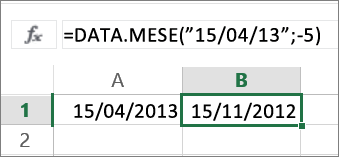
Qui viene specificato il valore della data di inizio che immette una data racchiusa tra virgolette.
È anche possibile fare riferimento a una cella che contiene un valore di data o usando la formula =DATA.MESE(A1;-5)per ottenere lo stesso risultato.
Altri esempi
Per aggiungere o sottrarre anni da una data
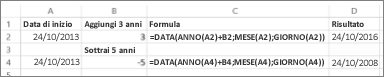
|
Data di inizio |
Anni aggiunti o sottratti |
Formula |
Risultato |
|---|---|---|---|
|
10/24/2013 |
3 (aggiungi 3 anni) |
=DATA(ANNO(A2)+B2;MESE(A2);GIORNO(A2)) |
10/24/2016 |
|
10/24/2013 |
-5 (sottrarre 5 anni) |
=DATA(ANNO(A4)+B4;MESE(A4);GIORNO(A4)) |
10/24/2008 |










